PP助手怎么借助WiFi连接苹果手机 如何通过WiFi连接PP助手同步iOS
发布时间:2018-05-09 09:31:27作者:知识屋
我们在使用手机的时候,总是会遇到很多的手机难题,这都是正常的。当我们在遇到了PP助手怎么借助WiFi连接苹果手机的时候,那么我们应该怎么办呢?今天就一起来跟随知识屋的小编看看怎么解决的吧。
PP助手怎么借助WiFi连接苹果手机?
第一个方法:
1、首先第一步我们就要将电脑上的iTunes给打开,接着我们就要使用数据线将手机和电脑进行连接操作,这个时候就要对iPhone进行选择了,然后对里面的【通过Wi-Fi与 此 iPhone 同步】进行勾选操作,接着对应用进行点击即可。
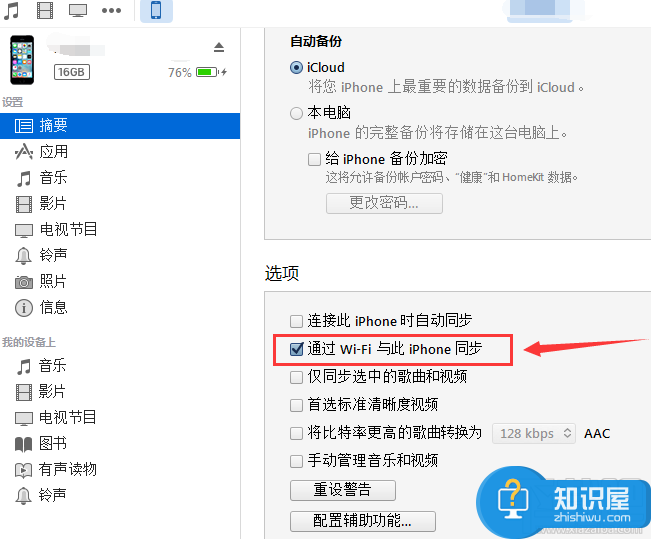
第二个方法:
1、现在我们就要将电脑中的运行页面给打开,接着在里面输入services.msc,按下回车键进行确认。
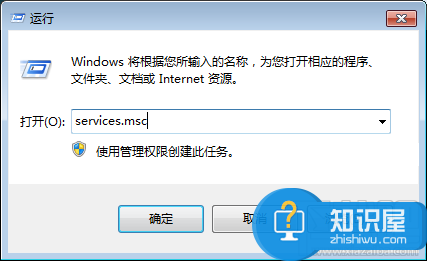
2、在这个里面我们就可以看到APPle mobile device 和Bonjour,对它们进行右键点击,将其打开。最后我们将电脑进行重新启动操作,再一次的打开电脑就可以了,这就是全部的操作过程了,是不是很简单呢?
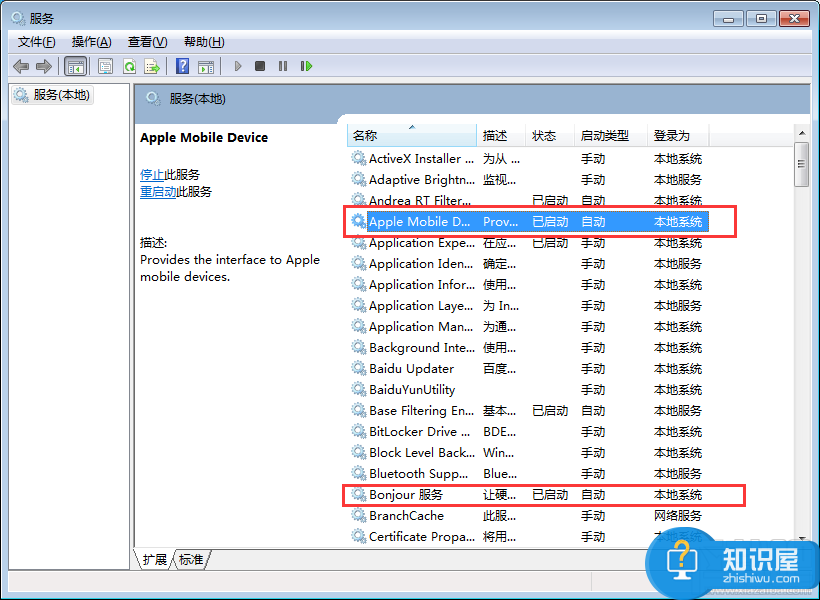
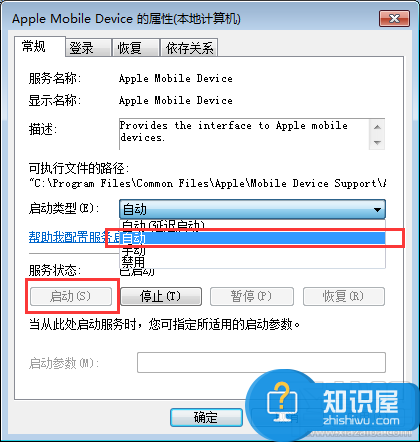
对于我们在遇到了PP助手怎么借助WiFi连接苹果手机的时候,那么我们就可以利用到上面给你们介绍的解决方法进行处理,希望能够对你们有所帮助。
知识阅读
-

Win7禁用粘滞键的方法 windows7怎么禁用粘滞键
-

冉冉尝试签到方法 冉冉怎么签到
-

如何修改微信备注名?
-

Win10系统电脑开机黑屏只有鼠标的解决方法 windows10开机一直黑屏原因
-

如何更换电脑所有文件夹图标 怎么改电脑文件夹的图标
-
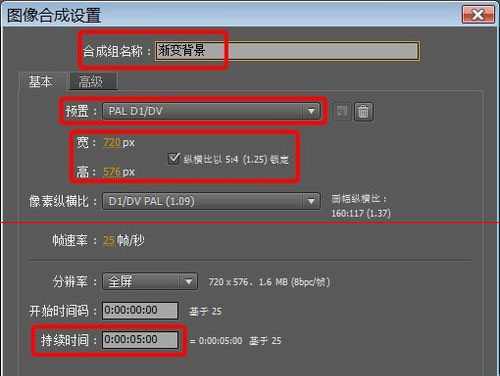
AE背景颜色渐变怎么调 AE渐变背景设置方法一览
-
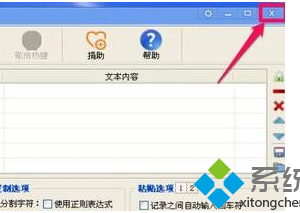
无法通过任务管理器结束进程怎么办 任务管理器无法结束进程的解决方法
-

电脑怎么删除DLL文件?DLL文件删除的详细教程
-

win7开机提示ntoskrnl.exe文件丢失怎么办 Win7开机失败并提示ntoskrnl.exe文件丢失解决方法
-
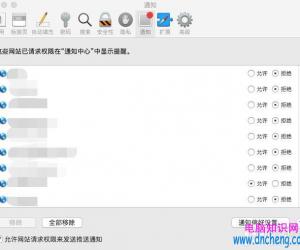
Safari浏览器上怎么禁用消息推送弹窗 如何在Safari上消除消息弹出功能
软件推荐
更多 >-
1
 一寸照片的尺寸是多少像素?一寸照片规格排版教程
一寸照片的尺寸是多少像素?一寸照片规格排版教程2016-05-30
-
2
新浪秒拍视频怎么下载?秒拍视频下载的方法教程
-
3
监控怎么安装?网络监控摄像头安装图文教程
-
4
电脑待机时间怎么设置 电脑没多久就进入待机状态
-
5
农行网银K宝密码忘了怎么办?农行网银K宝密码忘了的解决方法
-
6
手机淘宝怎么修改评价 手机淘宝修改评价方法
-
7
支付宝钱包、微信和手机QQ红包怎么用?为手机充话费、淘宝购物、买电影票
-
8
不认识的字怎么查,教你怎样查不认识的字
-
9
如何用QQ音乐下载歌到内存卡里面
-
10
2015年度哪款浏览器好用? 2015年上半年浏览器评测排行榜!








































